![]()
![]()
| [Ctrl] + [Alt] + [Q] | 画面を4分割する | |
| [F-12] | レンダリング | |
| [T] | ツールバー | |
| [N] | サイドバー | |
| [Shift] + [S] | 3Dカーソル移動メニュー | |
| オブジェクトモード 右クリック | 原点の設定 |
| [Ctrl] + [Alt] + [0] | 現在のビューをカメラに適応 | |
| [0]※テンキーのゼロ | カメラビュー | |
| [5] | 投影の切り替え | |
| [.] | 対象物を選んで注視点の変更 |
| [A] | すべて選択 | |
| [Alt] + [A] | 選択解除 [A][A] | |
| [C] | サークル選択 | |
| [Alt] + 左クリック | ループ選択 | |
| [Ctrl] + [I] | 選択を反転 | |
| [L] | つながったメッシュの選択 パーツ毎ごとに選択できる |
|
| [Ctrl] + [+] | 選択範囲を1つ拡大 |
| [Shift] + [W] | 曲げる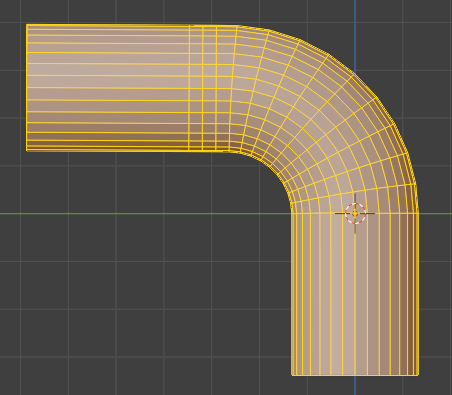 メッシュ→トランスフォーム→ベンド メッシュ→トランスフォーム→湾曲 |
|
| [Alt] + [N] | 面の向きを反転 | |
| [Alt] + [M] | メッシュの結合 | |
| [Shift] + [N] | 面の向きを外側に揃える | |
| [Shift] + [D] | 複製 | |
| [Shift] + [A] | オブジェクトの追加 | |
| [Ctrl] + [R] | ループカット | |
| [Ctrl] + [B] | 辺のベベル | |
| [Shift] + [Ctrl] + [B] | 点のベベル | |
| [Ctrl] + [M] | ミラー | |
| 面選択+[I] | 面をインセット | |
| 辺選択+[V] | 辺を切り裂く | |
| [X] | 削除 | |
| [G] | 移動 [G][Y]でY軸移動 | |
| [R] | 回転 [R]90で90度回転 | |
| [Ctrl] + [R] | 5度きざみで回転 | |
| [K] | ナイフ [K][Z]で裏側までナイフ [k][c]で角度制限のナイフ [k][z][c][y]でY軸制限で裏までカット ナイフ使用中に[Ctrl]を押すとスナップ有効 |
|
| [Shift]+[k] | 選択中のポリゴンのみにナイフ | |
| [E] | 押し出し | |
| [Alt] + [E] | 押し出しメニュー | |
| [F] | 辺/面の作成 [E]{E]{E]で伸ばして[F]で面 | |
| [J] | 頂点の連結 | |
| [G][G] | 頂点スライド | |
| [S [Alt] + [S] |
スケール 拡大・縮小 ※ [Shift]+[X]でX軸以外を拡縮する |
|
| [Shift] + [R] | 直前の動作を繰り返す | |
| テンキー [/] | 選択したオブジェクトのみ表示/解除 | |
| [Shift] + [Alt] + [s] | 丸い形に変形する | |
| [v] | 辺・点を選んで切り裂く | |
| [ Ctrl ] + 右クリック | 孤立した頂点を新規作成 | |
| [L] | リンク選択 | |
| [H] [Alt]+[H] [Shift]+[H] |
選択したオブジェクトを非表示にする 非表示にしたオブジェクトを表示する 選択以外を非表示にする |
① 下図のようなモデルがあり、先端にズームしたとき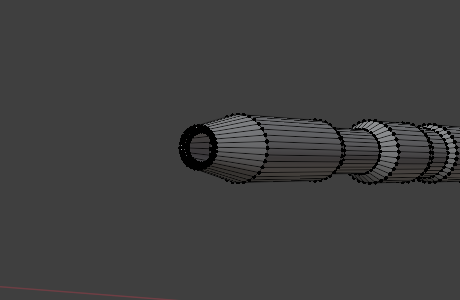 ② 図のようにモデルが欠けてしまう場合  ③ ビュータブの ”範囲の開始”に小さい値を入れてみる 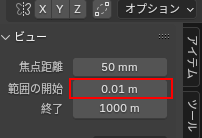 ④ズームできるようになる 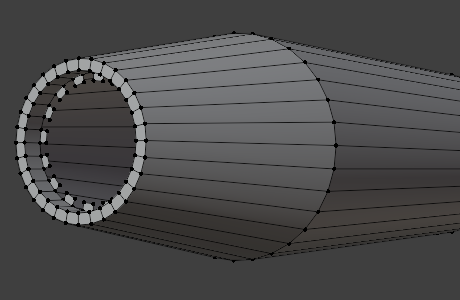 |
| ① [shift] + [a]で アーマチュア・単一のボーンを作成 ※プリファレンスで 'Rigify'を ☑しておけば Basic Humanなどを簡単に追加できる ※アーマチュアを選んだ状態で下図ビューポートの最前面に☑しておくといい 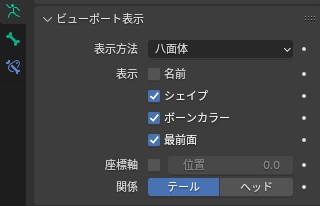 |
| ② 編集モードにしてボーンを追加したり、軸ミラーを有効にして、[shift] + [e]で延長すれば 左右対称のボーンを追加できる 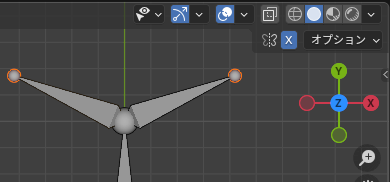 |
| ③ アーマチュアを作成すると、メッシュとアーマチュアが下図のように作成される |
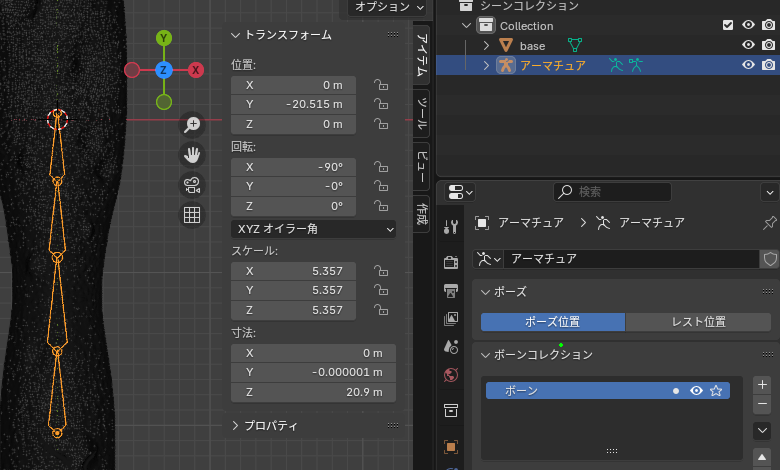
| ④ アーマチュア ⇒ メッシュの順で両方選択 |
| ⑤ 右クリック ⇒ ペアレント ⇒ 自動のウェイトで を選択 |
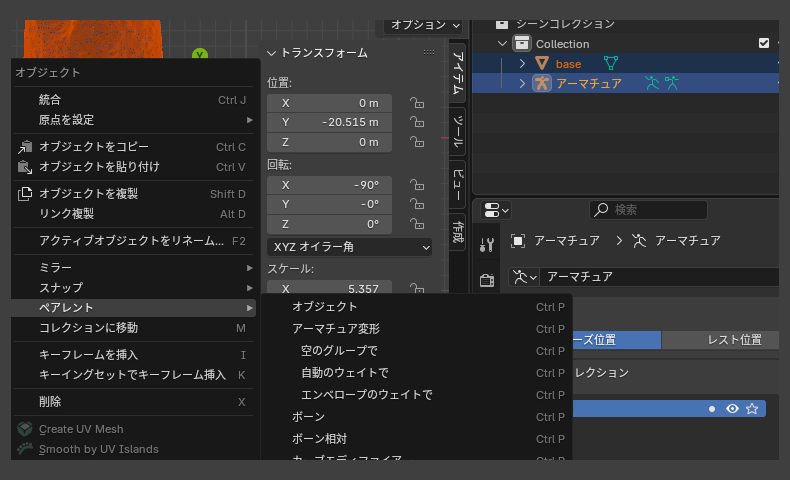
| ⑥ アーマチュアとペアレントできると、下図のように アーマチュアの下にメッシュが入る |
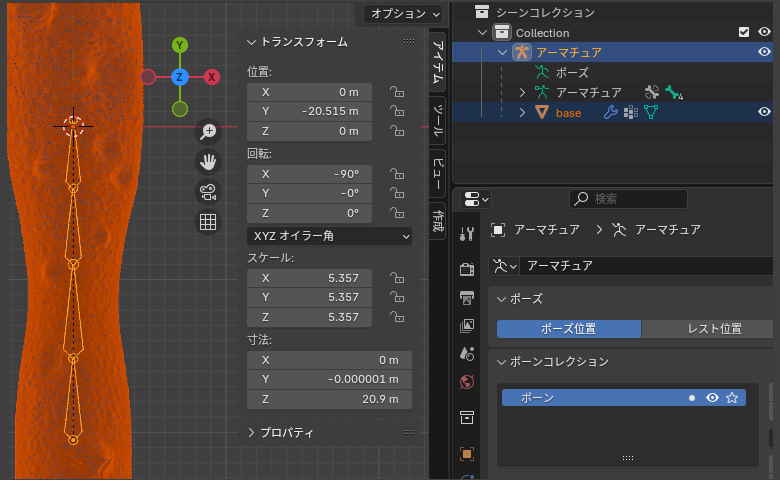
| ⑦ アーマチュアを選べば、ポーズモードでメッシュを変形できる |
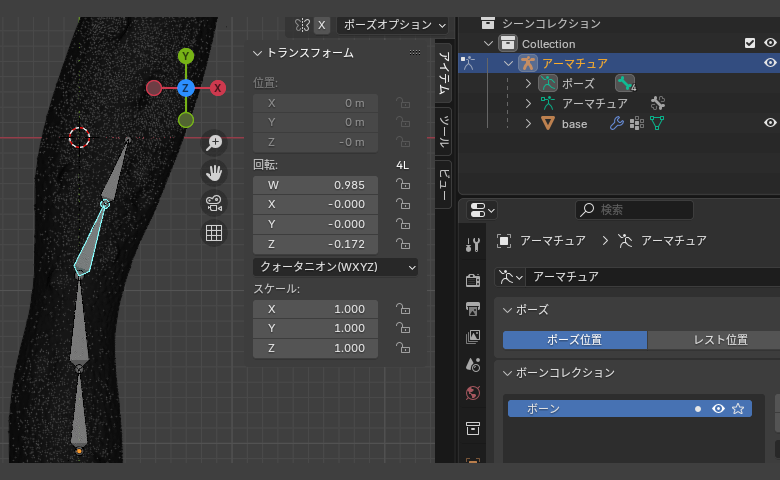
| ⑧ メッシュを選べば、ウェイトペイントで各ボーンのウェイトを編集できる |
| ⑨ ボーンを変更するときは、頂点グループから選ぶといい |
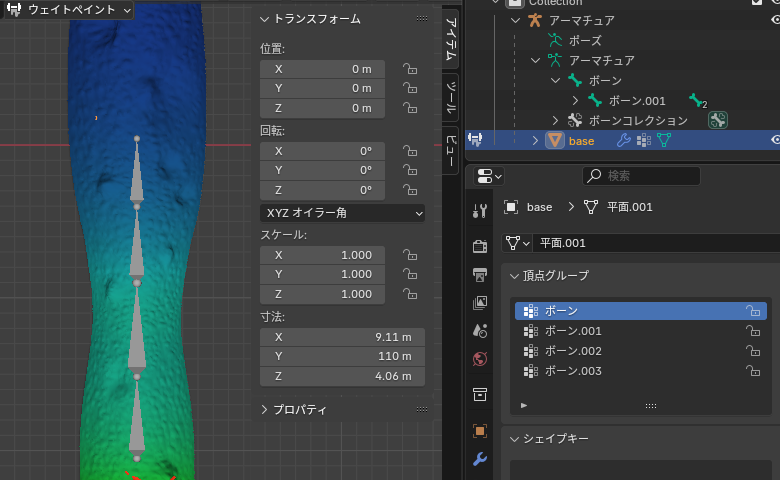
 |
【状況】 図の矢印部分にマテリアル「glass-2」を設定したい ①[ + ]ボタンでマテリアル追加 ②プルダウンから「glass-2」マテリアルを選択 マテリアルは反映されているにも関わらず、 ③マテリアル名とマテリアルのプロパティが 表示されていない |
 |
図のプルダウンを押して、「リンク」を選ぶ ※グレーになっていても選べるみたい |
 |
リンクにしたら マテリアル名もプロパティも表示された |
 |
直線と直線の交わるところに交点をつくりたいとき アドオンの【tinyCAD Mesh Tools】を有効にする 編集 ↓ プリファレンス ↓ アドオン |
 |
tiny CAD Meshtoolsを検索して チェックボックスにチェックを入れる |
 |
交点を作りたい2つの辺を選ぶ |
 |
右クリックから TinyCAD ↓ VTX AUTO を選ぶと交点がつくられる |
 |
図のような感じで辺をループ選択 互いの距離をつめるためスケールショートカット [S] [X] で方向に距離をつめようとしたけど動かいない [S] [Y] [S] [Z]方向はきちんと動く そんなときは 原点の位置を「3Dカーソル」にしたらなおった ※原点はワールド原点 拡大縮小は・・ 「ピボットポイント」を中心に作用するため |
 |
トランスフォームで 項目にロックがかかっていると制限される |
 |
または オプション・トランスフォームから 影響の限定を指定していると制限される うっかりチェックしていないか確認です |
 |
面の向きは正しいくて オブジェクトをスムーズシェードにして いるにも関わらずなんか表示が変 自動スムーズにチェックは入っているけど 角度指定のボックスがグレーアウトしている |
 |
そういう場合 形状データのカスタム分割法線データを クリアしてみます |
 |
①重複頂点がある ②面ができてる 頂点が重複してる場合は距離で マージしてクリーンします 面ができていたら面を削除します |
 |
【TexturePaint】画面でUV展開図が 表示されていないときは 【UV Editing】画面に戻って 表示したいオブジェクトを選んで全選択し |
 |
UV展開図を表示した状態にして 戻れば表示されるようになる |
 |
黄色の部分の髪の毛の束が ポーズを変えても親アーマチュアの ウエイトペイントで指定されたボーンの 動きに連動せず、取り残されている |
 |
本来は図のように頭のボーンを 親としたペアレント関係によって ポーズに応じてオブジェクトも 移動したい |
 |
【対処】 動きが連動しないオブジェクトの モディファイアタグ ↓ 親としたアーマチュアの 「リアルタイムビューにモディファイア―を表示(小さいディスプレーのアイコン)」が有効になっていなかったため これを有効にすれば動きます そもそもモディファイアにアーマチュアが設定されていない場合は再設定してください オブジェクト⇒アーマチュアの順で選んでペアレント設定します |
 |
[Ctrl]+[Alt]+[0]でカメラ位置を決めようとすると、決まったオブジェクトが視野外に消える現象がありました 結果としてシーンプロパティのカメラ設定にそのオブジェクトが設定されていて、正しくcameraが指定されていなかったのが原因でした いつのまにかうっかり触っていたのかもしれないです |
 |
add on のRigid body toolsで 基礎剛体を作成しようとしたら エラーが表示されてジェネレートされない。 Python:Traceback(most recent call last): File"C:\User....rigidBodyGen.py",line 1132.in execute dt=bpy.context.object.constraints["Damped Track"] KeyError:'bpy_prop_collection[key]:key"DampedTrack"not found' |
 |
ネットで検索したら解決したので記録しておきます 作られる剛体の名前が日本語だとエラーになる とのことで以下のプリファレンス設定をします プリファレンス ↓ インターフェイス ↓ 翻訳 ↓ 新規データのチェックを外す |
 |
穴の開いちゃったところの 周囲の辺を選んで [Ctrl] + [f] グリッドフィルを選ぶ |
 |
いい感じに埋めてくれる |
 |
マウスのホイール・ズームが途中から 重くなってズームしにくいとき 注視したいオブジェクトを選んで [ Ctrl ] + [ . ] こうするとここに着目するので もっとズームできる |
 |
平面オブジェクトに葉っぱのテクスチャを貼り付けて、 ベースカラーに「画像」を設定 アルファブレンドを指定して葉っぱpng画像の透過を設定したんですが、なぜか図のように葉っぱ画像の周りに白いフチがでちゃう。 近距離から見る分にはまだいいんですが、遠くから見ると木に雪が積もったようになっちゃう |
 |
この問題は「リニア」を「近接」にしたら直りました |
 |
オブジェクトモードのときは表示されているのに、編集モードにしたら消えちゃう場合 図の例では左側の砲身が編集モードで消えています |
 |
このボタン 押すと復活しました |
 |
アニメーションを作っていると、部分的に動きがおかしく、よくよく見てみたらキーフレームが繋がっていないオブジェクトがあった |
 |
図の部分のキーフレームを左ドラッグで 選択し、[ Shift ] + [ D ] で キーフレームを複製する |
 |
そのまま右方向に移動して、 孤立しているキーフレームに重ねてみると |
 |
全部つながりました アニメーションの動作も正常になりました |
 |
ワールドタグ カラーの黄色いボタンを押してメニューを出す |
 |
メニューの中から「環境テクスチャ」を選ぶ ファイル選択から HDRI画像を選ぶだけ |
 |
こんな形を普通にUV展開すると・・ |
 |
円の部分がこんな感じに 歪んじゃう |
 |
この場合、まず正面のビューに して、UVタグから 「ビューから投影」を選ぶ |
 |
すると正しく円形に展開してくれるので、このまま「ピン止め」します |
 |
その後、普通に展開します |
 |
全部展開できたら ピン止めを外します |
 |
適用したい頂点・辺・面を選択 (編集モード) オブジェクトから 「チェッカー選択解除」を選択 |
 |
図の場合1つおきに面が選択されている |
 |
適用したいオブジェクトを選択 (オブジェクトモード) オブジェクトから「スムーズシェード」を選択 |
 |
オブジェクトデータプロパティ ▶ノーマルから自動スムーズの角度を設定 この角度以下のオブジェクトに対して スムーズシェードが適用される。 |
 |
図のようにオブジェクト名がグレーに なっていて表示も編集もできない |
 |
そういう場合は |
 |
するとオブジェクト一覧に |
 |
あとは表示させたいオブジェクトの |
![]()
いつの間にかカーソルがサークル選択になっていて元に戻らない
Blender 2.9
そんなときは、ここを押して形状選択。


![]()

copyright©2018 UsagiSoft Inc. all rights reserved.